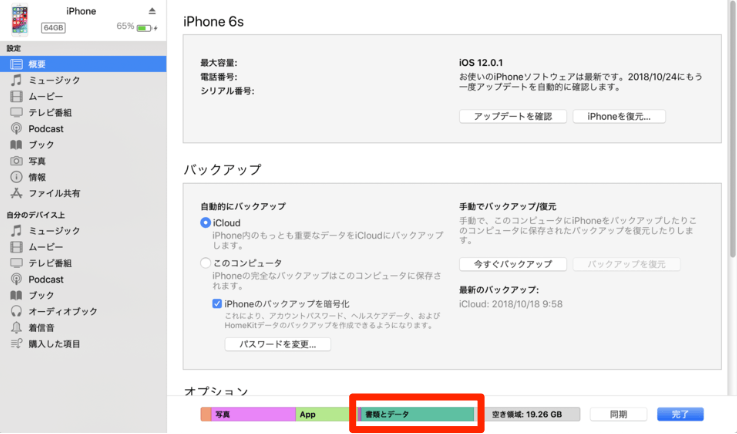iPhoneやiPadを使っていて、「遅い、重い」「容量がなぜか足りない」と感じたことがあると思います。
「書類とデータ」はその原因の一つで、削除することによりiPhoneやiPadの容量不足や重い動作を改善できます。iPhoneやiTunesなどからどれだけ蓄積しているか確認する方法と、手軽にできる削除方法をまとめました。
目次を閉じる
- 容量不足・重い原因「書類とデータ」とは
- 「書類とデータ」なぜ増える?
- 「書類とデータ」容量確認方法【機種別】
- iPhone・iPadから容量を確認する方法
- iTunes(パソコン)から容量を確認する方法
- 「書類とデータ」3分でできる削除方法9選
- Safariの閲覧履歴・キャッシュ削除
- Safariの「リーディングリスト」削除も有効
- その他ブラウザアプリのキャッシュ削除も
- アプリの削除・再インストール
- 写真の整理・フォトストリームをオフに
- 動画を削除する
- Musicを整理・削除
- メールの整理・削除
- その他アプリのキャッシュの削除
- 「書類とデータ」を初期化で削除する方法
- バックアップ
- 初期化
- 復元
- iCloudの「書類とデータ」を削除する方法
- iCloudの容量を確認する方法
- 削除手順
- 書類とデータを削除してiPhoneを快適に
- 今さら聞けないiPhoneの使い方徹底解説【完全ガイド】
- iPhoneの機種変更基本ガイド
- iPhoneの最新機種・最新iOS徹底解説
- iPhone便利機能の使い方
- iPhone裏ワザ・テクニック・アクセサリーまとめ
- 働き方改革メディア「Beyond」でさらに詳細解説
- BOXILとは
- BOXIL SaaS質問箱とは
容量不足・重い原因「書類とデータ」とは
「書類とデータ」とは、アプリのキャッシュや使用履歴、設定などのゴミデータが端末上に溜まったものです。
「書類とデータ」なぜ増える?
「書類とデータ」が増える原因は、読み込みを早くするためのキャッシュが残ることです。ブラウザの閲覧履歴や本体設定などの情報がどんどんiPhoneやiPad本体に記録されます。
こうしてiPhoneやiPadを使えば使うほどたまる情報が「書類とデータ」なのです。
「書類とデータ」容量確認方法【機種別】
iPhoneやiPadで「書類とデータ」がどれくらいの容量を占めているのかを確認する、主な2つの方法を紹介します。
iPhone・iPadから容量を確認する方法
端末から「書類とデータ」の使用量を確認するには、「設定」-「一般」-「iPhoneストレージ」から、それぞれのアプリを選択して開きます。
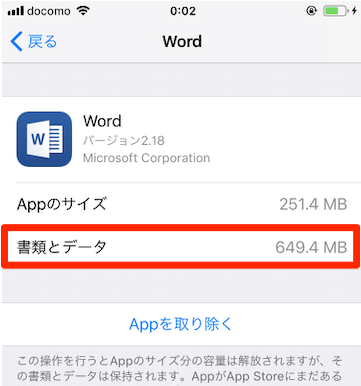
iTunes(パソコン)から容量を確認する方法
「書類とデータ」は、MacやWindowsのパソコンからもiTunes使用して確認できます。USBケーブルで接続すると端末の「概要」が確認できます。一番下のストレージ使用量と空き容量のバーから確認しましょう。
もう一つ、「書類とデータ」の容量を確認する方法としてiCloudを使う方法がありますが、これについては後ほど削除などの手順と合わせて解説します。
「書類とデータ」3分でできる削除方法9選
iPhoneやiPadで「書類とデータ」がどれだけ容量を圧迫しているか確認できたら、実際に削除していきましょう。3分程度で手軽に削除できる方法を全部で9つ紹介していきます。。
Safariの閲覧履歴・キャッシュ削除
Safariの閲覧履歴やキャッシュを削除する方法は以下のとおりです。
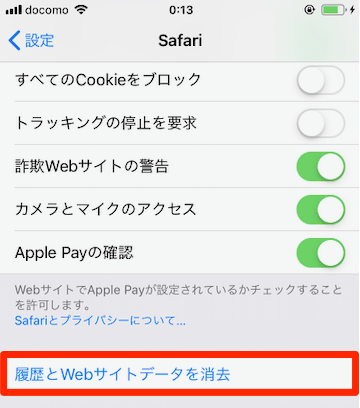
Safariの「リーディングリスト」削除も有効
Safariには、あとでWebサイトを読むための「リーディングリスト」と呼ばれる便利な機能がついています。このリーディングリストの削除も「書類とデータ」の削除には有効です。
その他ブラウザアプリのキャッシュ削除も
Safari以外にChromeやFirefoxといったブラウザを使っている人も、キャッシュや閲覧履歴を削除することが低下した速度の改善や容量不足の解消に有効です。
アプリの削除・再インストール
使っていない不要なアプリの削除や、アプリの再インストールでも「書類とデータ」を削除できます。削除や再インストールによって不要なデータが削除されるためです。ちなみにiOS11以降であれば、アプリの削除の際にデータをそのままにし、再インストールの際に復元できるようになっています。

写真の整理・フォトストリームをオフに
不要な写真を整理し、「最近削除した項目」を削除して完全消去すること、自動でiCloudに転送して保存するフォトストリームの機能をオフにすることも有効な方法です。
フォトストリーム機能は必ず端末上にキャッシュを残すため、「書類とデータ」の容量増加につながっています。
動画を削除する
撮影した動画についても削除が有効です。iOS11からは、「設定」-「一般」-「iPhoneストレージ」-「写真」-「自分のビデオを再検討」をクリックすると、サイズの大きな動画から順番に表示してくれる機能があります。容量の大きな動画から効率的に整理しましょう。
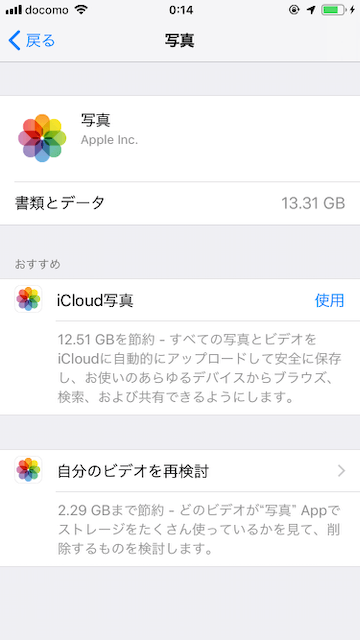
Musicを整理・削除
また、音楽もサムネイルなどの情報が「書類とデータ」に該当するため、一旦入っている楽曲データを削除して再びインストールするのも有効な方法です。
「設定」-「ミュージック」-「ダウンロード済み」を開くと一覧が表示されるので、そこから削除しましょう。
このとき、あらかじめ楽曲データのバックアップを忘れないようにしましょう。
メールの整理・削除
不要なメールやメールの添付ファイルを削除するのも、空き容量を確保するためにはとても有効な方法です。ここで削除する内容としては音声でのメッセージであるボイスメッセージも含まれます。
メールを一つひとつ確認してもいいですが、メールアカウントは再設定できるためアカウントごと削除してもいいかもしれません。
その他アプリのキャッシュの削除
TwitterやLINEなど、誰しも使っていそうな主なアプリのキャッシュの削除方法についてまとめました。また、紹介していないものについては「アプリ名 キャッシュ 削除」で検索するといいでしょう。
1.Twitterアプリの「設定とプライバシー」を選択

2.「データ利用の設定」を選択

3.「メディアストレージ」「ウェブサイトストレージ」の削除

この2つのストレージを空っぽにすることとキャッシュをクリアできます。アプリを使っているだけで勝手に溜まっていくので定期的な削除を忘れないようにしましょう。
LINE
LINEアプリの「トーク」-「設定」から「データの削除」を選択することで、不要なデータを削除できます。

「書類とデータ」を初期化で削除する方法
「書類とデータ」は、iPhoneやiPadの初期化と復元をして削除できます。その方法を紹介します。
バックアップ
まずiPhoneを初期化するためにはデータをバックアップしておく必要があります。バックアップにはiPhone単体で行う方法、iTunesを使ってPCで行う方法の2種類があります。詳しくは以下の記事も参考にしてみてください。
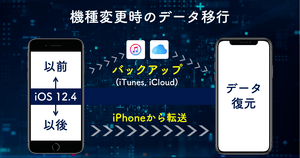
初期化
次にiPhoneを初期化します。これは、端末上で実行できます。
以上の手順の詳しい初期化方法は以下の記事で詳しく解説しています。

復元
最後にデータを復元します。
手順が不安な方はこちらもご参照ください。
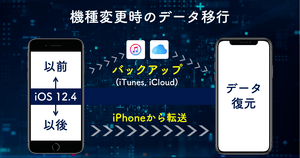
iCloudの「書類とデータ」を削除する方法
最後に、iCloudの「書類とデータ」を削除する方法を解説します。
iCloudの容量を確認する方法
iCloudで「書類とデータ」の使用状況を確認する方法はiPhone、PCそれぞれあります。
iPhone
「設定」-「ユーザ名」-「iCloud」-「iCloudストレージ」を開き、表示される各アプリを開いて確認します。
PC
「システム環境設定」-「iCloud」の順に開いて確認します。
削除手順
確認したiCloudの「書類とデータ」を削除するには、確認と同じようにiPhone、PC両方の方法があります。
iPhone
「設定」-「ユーザ名」-「iCloud」-「ストレージを管理」を開くと、各アプリが表示されます。アプリの詳細を表示し、「書類とデータを削除」をクリックするとデータの削除ができます。
PC
Macの「システム環境設定」を開き、「iCloud」を開くと、アプリの一覧が表示されます。これを開くと、iPhoneと同じように「書類とデータを削除」があるのでクリックするとデータの削除ができます。
書類とデータを削除してiPhoneを快適に
iPhoneやiPadを長く使っているとどうしても増えてしまう「書類とデータ」。そのままにしておくと、端末の速度低下や容量の不足などさまざまな悪影響につながりかねません。
しかし、紹介したように非常に簡単な手順で削除でき、大きな効果を得られます。ぜひ、この記事を参考にして不要なデータである「書類とデータ」を整理、削除し、快適なiPhone, iPadの環境を取り戻しましょう。
今さら聞けないiPhoneの使い方徹底解説【完全ガイド】
iPhoneの機種変更基本ガイド
- 機種変更時は「バックアップ」を忘れずに やり方と復元方法
- 初期化/リセットから復元の方法まで
- 指紋認証の設定方法
- iTunesと同期できない場合の対処法
- Apple ID作成方法・手順まとめ
- Apple IDの変更方法と事前準備完全まとめ
- iPhoneの再起動と強制再起動の方法・やり方と解決しない場合の対処法
- 【決定版】絶対に入れておきたい厳選アプリ
- パスコード/パスワードを忘れてしまったら?
- 通信制限にかかってしまったら?解除方法と対策4選
iPhoneの最新機種・最新iOS徹底解説
iPhone便利機能の使い方
- テザリングの方法とできないときの対処法
- iPhoneに音楽を入れる方法をわかりやすく解説
- こんなに高性能!?プロ並みの撮影ができるカメラの使い方
- iPhoneを大画面で!ミラーリングのやり方
- iPhoneのマナーモード設定とバイブ切り替え設定を完全解説
- スクリーンショットとサムネイルでの編集方法
- Bluetoothでペアリングできないときの対処法
- ショートカット割り当てで超便利に?AssistiveTouch使い方
- iPhoneの「機内モード」設定と効果的な活用方法7選
- 「おやすみモード」設定と使い倒す方法
iPhone裏ワザ・テクニック・アクセサリーまとめ
- iPhoneの着信音を好きな音楽に変更する方法
- 充電できないときには本体・付属品・バッテリーをチェック
- iPhoneが重いときに試したい12の方法
- iPhone「書類とデータ」3分でできる削除方法まとめ
- SIMフリーのiPhoneを使いたい!ロック解除の方法は?
- 容量が足りない!?ストレージ不足解消方法
※順次追加予定
働き方改革メディア「Beyond」でさらに詳細解説
Beyondは、ビジネスリーダーのための働き方メディアです。
経済成長の鈍化、労働人口の減少が進む日本。この地で経済活動を営む私たちが希望を持って豊かな生活を送るためには、これまでの非効率な働き方を変え、一人ひとりの生産性を高めることが重要です。
Beyondでは、政府・民間企業による働き方改革の取り組みを中心に、経営戦略、テクノロジー、キャリア、経済まで、幅広い分野の情報を配信します。

BOXILとは
BOXIL(ボクシル)は企業のDXを支援する法人向けプラットフォームです。SaaS比較サイト「BOXIL SaaS」、ビジネスメディア「BOXIL Magazine」、YouTubeチャンネル「BOXIL CHANNEL」、Q&Aサイト「BOXIL SaaS質問箱」を通じて、ビジネスに役立つ情報を発信しています。
BOXIL SaaS質問箱とは
BOXIL SaaS質問箱は、SaaS選定や業務課題に関する質問に、SaaSベンダーやITコンサルタントなどの専門家が回答するQ&Aサイトです。質問はすべて匿名、完全無料で利用いただけます。